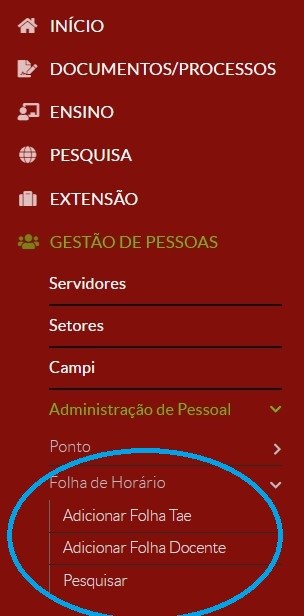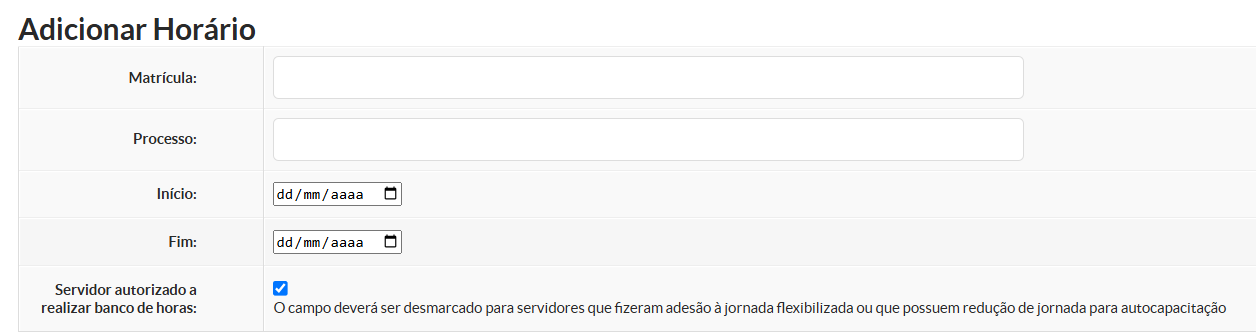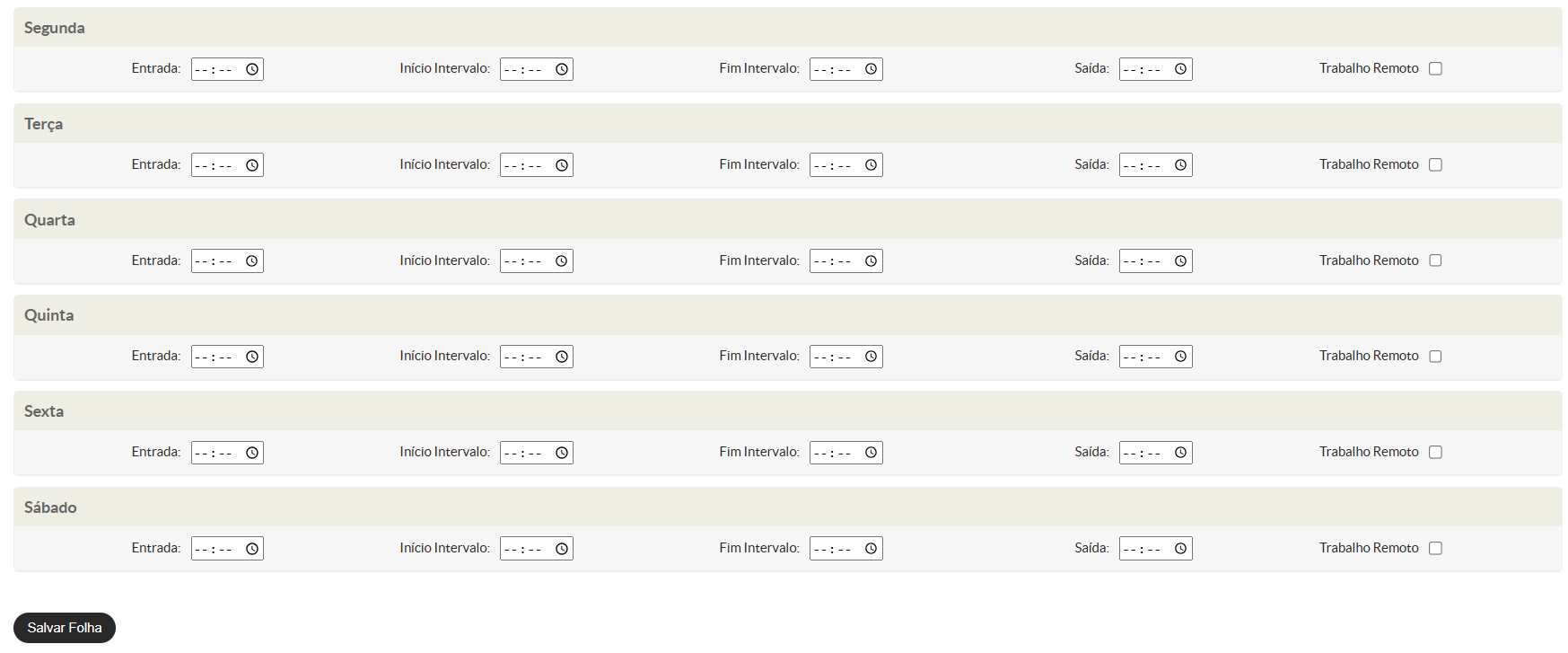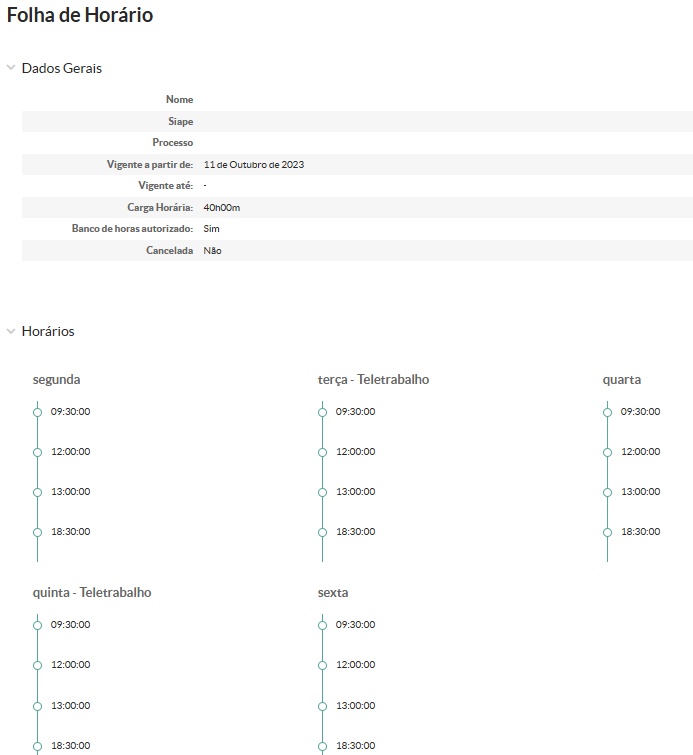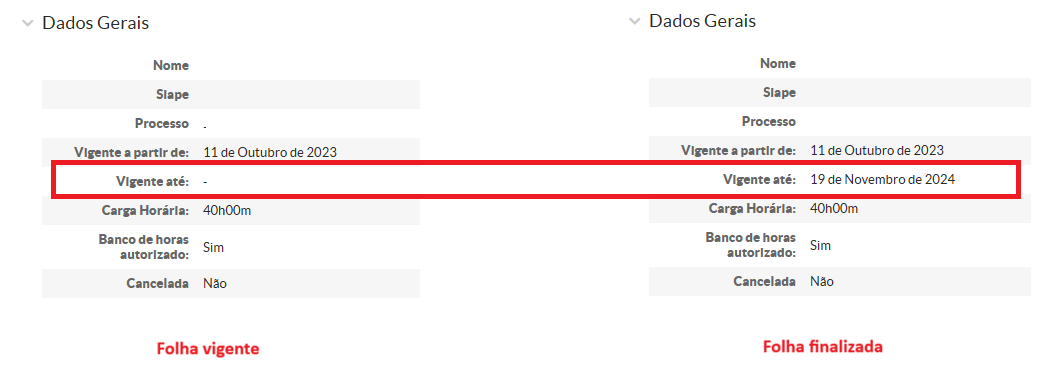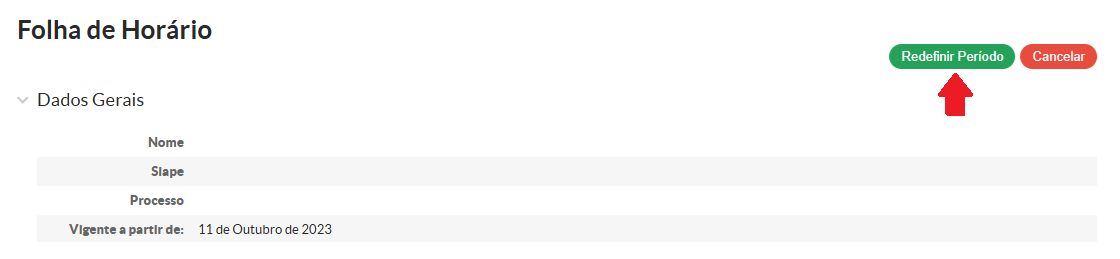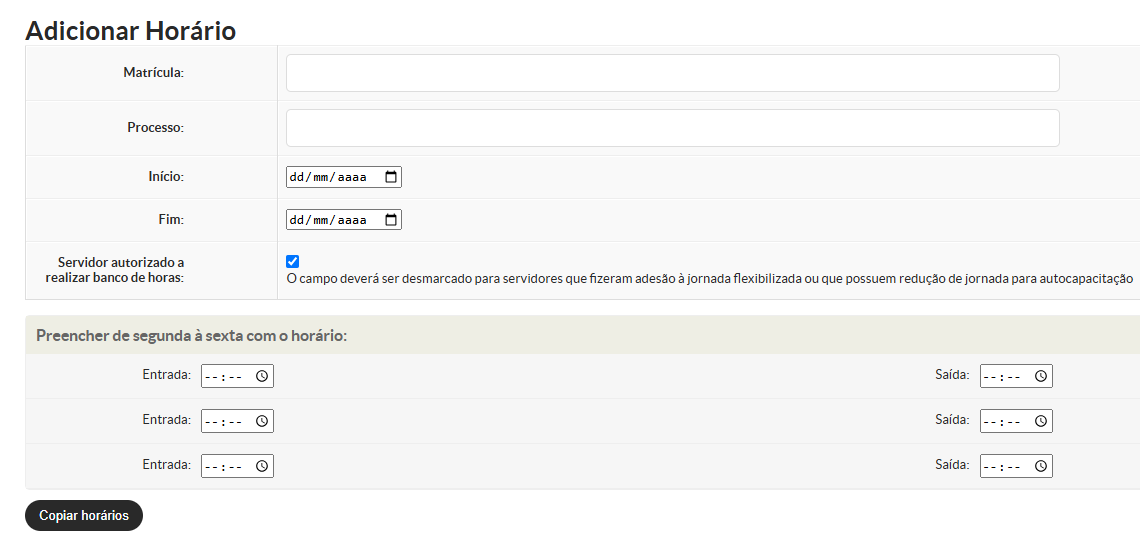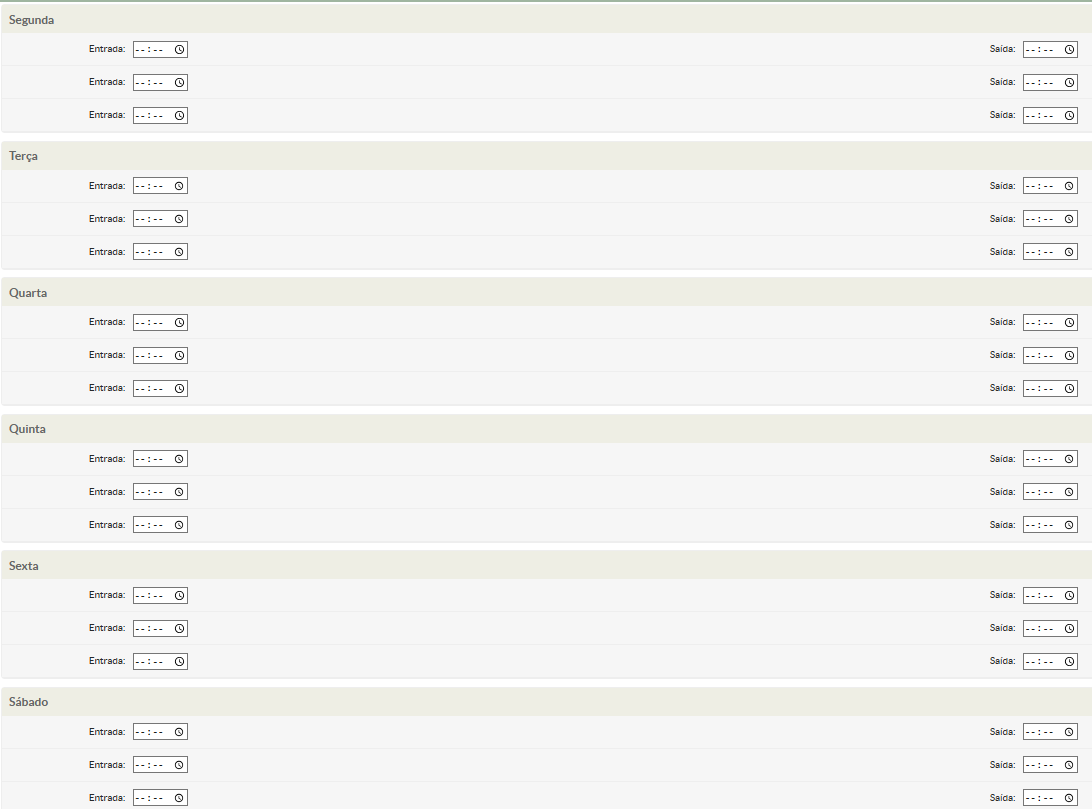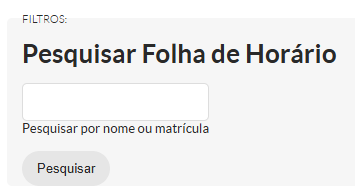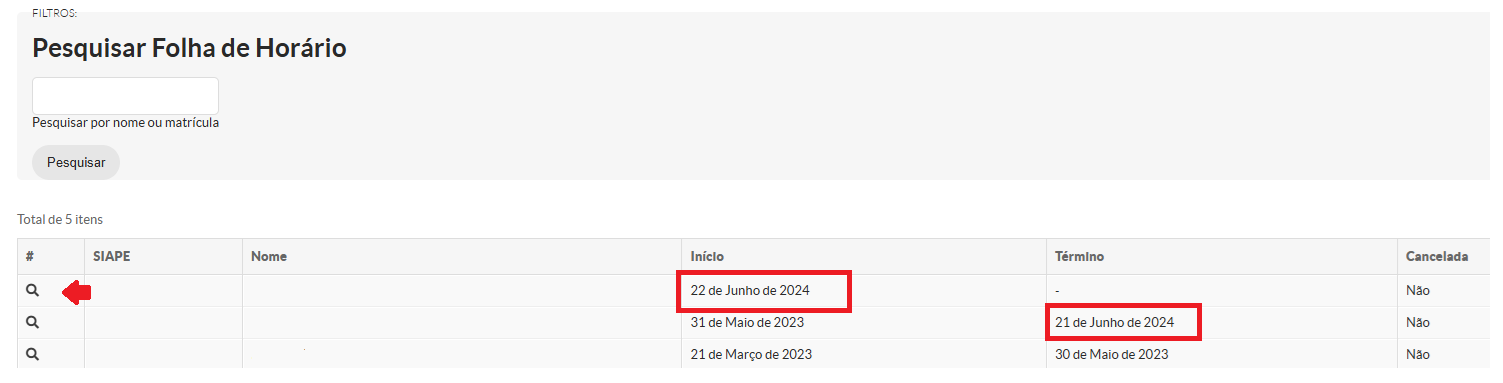[CGP.1] Cadastrar folha de horário
Responsável pela execução: CGP Câmpus / DGP
O IFSP adota a Instrução Normativa RET/IFSP nº 8, de 1º de julho de 2022, com alterações pelas IN nº 9 (12 de agosto de 2022) e nº 11 (7 de outubro de 2022), que regulamentam o registro da jornada de trabalho e definem os procedimentos operacionais e o fluxo no sistema de ponto.
1. Acesso à Folha de Horário.
- Acesse o SUAP com sua conta institucional.
- No menu lateral, selecione: GESTÃO DE PESSOAS → Administração de Pessoal → Folha de Horário.
- Na seção "Folha de Horário", você verá três opções:
-
-
-
- Adicionar Folha TAE
- Adicionar Folha Docente
- Pesquisar
-
-
2. Adicionar Folha TAE (inclui estagiários)
O horário de estagiário também deve ser inserido utilizando essa mesma função.
Para adicionar a Folha de Horário para TAE, siga os passos abaixo:
- Clique em Adicionar Folha TAE.
- Preencha os campos conforme instruções:
-
-
-
- Matrícula: número do servidor ou estagiário.
- Processo: informe o número do processo SUAP relacionado à folha. Este campo é obrigatório.
- Início: indique a data de início (deve ser futura; não aceita datas retroativas).
- Servidor autorizado a realizar banco de horas: deixe desmarcado para servidores com jornada flexibilizada ou redução para autocapacitação.
-
-
O sistema não permite o cadastro do horário sem o número do processo SUAP.
Não é possível cadastrar datas retroativas. A data de início deve ser futura.
3. Preencha os horários:
-
-
-
- Horário padrão (segunda a sexta): informe entrada, início e fim de intervalo, e saída. Para replicar o mesmo horário em todos os dias úteis, utilize Copiar Horários.
- Se houver variações durante a semana, utilize os campos individuais disponíveis.
- Ative a opção trabalho remoto nos dias correspondentes, se aplicável.
-
-
4. Clique em Salvar Folha. Uma mensagem de sucesso será exibida.
Folha de horário adicionada com sucesso!
A opção de trabalho remoto deve ser selecionada para os dias em que o servidor estiver em teletrabalho, e essa informação será exibida na apresentação da folha de horário.
Observação: Após o cadastro, o sistema redireciona automaticamente para a lista de folhas. Caso a nova folha ainda não apareça na lista, recomenda-se recarregar a página para que ela seja exibida corretamente.
3. Finalizar período da folha TAE
Para evitar a sobreposição de períodos entre duas folhas de horário do(a) servidor(a), é necessário finalizar a folha vigente antes de cadastrar uma nova. Ressalta-se que o sistema permite apenas a alteração da data de término da folha vigente, não sendo possível modificar a data de início.
Para isso, utilize o botão "Redefinir Período" na folha de horário do(a) servidor(a), informando uma data de término. Essa ação é necessária para evitar a sobreposição de períodos, que impede o cadastro de uma nova folha. Ressalta-se que o sistema não permite a alteração da data de início da folha de horário já existente.
4. Cancelar folha TAE
A opção "Cancelar Folha" não permite o cancelamento de uma folha vigente.
Destaca-se que:
- Folha Futura: Uma folha com data futura, ainda não vigente, pode ser cancelada.
- Folhas Passadas: Folhas com períodos já encerrados não podem ser canceladas.
5. Como Adicionar Folha Docente
Para adicionar a Folha de Horário para Docente, siga os passos abaixo:
- Clique na opção "Adicionar Folha Docente".
- Na tela seguinte que será exibida, preencha as informações conforme descrito, seguindo o mesmo procedimento da Folha TAE:
-
-
- Matrícula: Insira a matrícula do(a) servidor(a).
- Processo: Informe o número do Processo SUAP que contém a folha de horário enviada pelo(a) servidor(a) ou chefia imediata.
- Data de início.
- Servidor autorizado a realizar banco de horas: Desmarque este campo para servidores com jornada flexibilizada ou redução de jornada para autocapacitação.
- Horário padrão (segunda a sexta): Para horários iguais todos os dias, preencha os campos de entrada, início e fim do intervalo, e saída. Use o botão "Copiar Horários" para replicar automaticamente para os demais dias.
- Após finalizar os lançamentos, clique no botão "Salvar Folha".
-
Em casos de horários diferentes ao longo da semana, utilize o espaço abaixo para configurá-los individualmente.
Folha de horário adicionada com sucesso!
Observação: Após o cadastro, o sistema redireciona automaticamente para a lista de folhas. Caso a nova folha ainda não apareça na lista, recomenda-se recarregar a página para que ela seja exibida corretamente.
6. Pesquisar Folha de Horário
Para pesquisar a Folha de Horário, siga os passos abaixo:
Para visualizar a folha cadastrada, clique no ícone de "Lupa" disponível na lista de registros.
Para que qualquer regra do sistema seja alterada, é necessário que a própria DGP abra um chamado junto à equipe de TI solicitando a mudança.